Explorar o Azure Stream Analytics
Neste exercício, você vai provisionar um trabalho do Azure Stream Analytics em sua assinatura do Azure e usá-lo para processar um fluxo de dados em tempo real.
Este laboratório levará aproximadamente 15 minutos para ser concluído.
Antes de começar
É necessário ter uma assinatura do Azure com acesso de nível administrativo.
Criar recursos do Azure
-
Entre em sua assinatura do Azure pelo portal do Azure usando as credenciais dela.
-
Use o botão [>_] à direita da barra de pesquisa na parte superior da página para criar um Cloud Shell no portal do Azure, selecionando um ambiente Bash e criando um armazenamento caso solicitado. O Cloud Shell fornece uma interface de linha de comando em um painel na parte inferior do portal do Azure, conforme mostrado aqui:
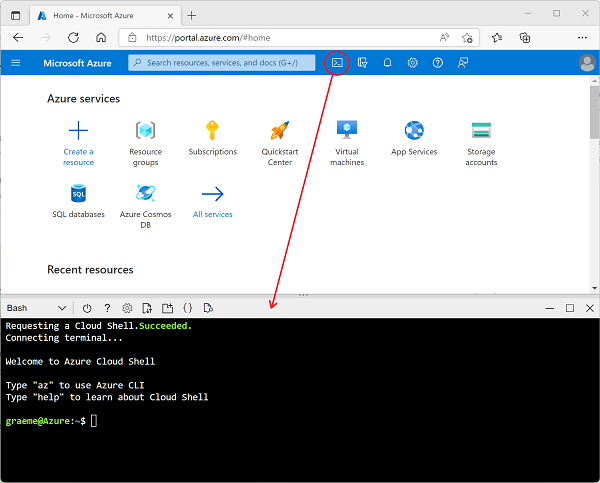
-
No Azure Cloud Shell, digite o comando a seguir para baixar os arquivos necessários para este exercício.
git clone https://github.com/MicrosoftLearning/DP-900T00A-Azure-Data-Fundamentals dp-900 -
Aguarde a conclusão do comando e digite o seguinte comando para alterar o diretório atual para a pasta que contém os arquivos deste exercício.
cd dp-900/streaming -
Insira o comando a seguir para executar um script que cria os recursos do Azure que você precisará neste exercício.
bash setup.shIgnore todas as mensagens de aviso sobre alterações futuras e recursos experimentais.
Aguarde enquanto o script é executado e executa as seguintes ações:
- Instala as extensões da CLI do Azure necessárias para criar recursos (você pode ignorar quaisquer avisos sobre extensões experimentais)
- Identifica o grupo de recursos do Azure fornecido para este exercício.
- Cria um recurso do Hub IoT do Azure, que será usado para receber um fluxo de dados de um dispositivo simulado.
- Cria uma Conta de Armazenamento do Azure, que será usada para armazenar dados processados.
- Cria um trabalho do Azure Stream Analytics, que processará os dados do dispositivo de entrada em tempo real e gravará os resultados na conta de armazenamento.
Explorar os recursos do Azure
- No portal do Azure, na página inicial, selecione Grupos de recursos para ver os grupos de recursos em sua assinatura. O grupo de recursos learn*xxxxxxxxxxxxxxxxxx… *, identificado pelo script de configuração, deve estar incluído.
- Selecione o grupo de recursos learn*xxxxxxxxxxxxxxxxx… * e revise os recursos dele, que devem incluir o seguinte:
- Um Hub IOT chamado iothubxxxxxxxxxxxxx, que é usado para receber dados de dispositivo de entrada.
- Uma conta de armazenamento chamada storexxxxxxxxxxxx, na qual os resultados do processamento de dados serão gravados.
- Um trabalho do Stream Analytics chamado streamxxxxxxxxxxxxx, que será usado para processar dados de streaming.
Se todos esses três recursos não estiverem listados, clique no botão ↻ Atualizar até que eles apareçam.
- Selecione ao trabalho streamxxxxxxxxxxxxxxx do Stream Analytics e visualize as informações em sua página Visão geral, observando os seguintes detalhes:
- O trabalho tem uma entrada chamada iotinput e uma saída chamada bloboutput. Elas fazem referência ao Hub IoT e à conta de armazenamento criada pelo script de configuração.
- O trabalho tem uma consulta, que lê os dados da entrada iotinput e os agrega contando o número de mensagens processadas a cada 10 segundos; gravando os resultados na saída bloboutput.
Usar os recursos para analisar dados de streaming
- Na parte superior da página Visão geral do trabalho do Stream Analytics, selecione o botão ▷ Iniciar e, no painel Iniciar trabalho, selecione Iniciar para iniciar o trabalho.
- Aguarde uma notificação de que o trabalho de streaming foi iniciado com êxito.
-
Volte para o Azure Cloud Shell e insira o comando a seguir para simular um dispositivo que envia dados para o Hub IoT.
bash iotdevice.sh -
Aguarde o início da simulação, que será indicada por uma saída como esta:
Device simulation in progress: 6%|# | 7/120 [00:08<02:21, 1.26s/it] - Enquanto a simulação estiver em execução, volte ao portal do Azure, retorne à página do grupo de recursos learnxxxxxxxxxxxxxxxxx…** * e selecione a conta de armazenamento **storexxxxxxxxxxxx*.
- No painel à esquerda do painel da conta de armazenamento, selecione a guia Contêineres.
- Abra o contêiner de dados.
- No contêiner de dados, navegue pela hierarquia de pastas, que inclui uma pasta para o ano atual, com subpastas para o mês, dia e hora.
- Na pasta da hora, observe o arquivo que foi criado, que deve ter um nome semelhante a 0_xxxxxxxxxxxxxxxx.json.
-
No menu … do arquivo (à direita dos detalhes do arquivo), selecione Exibir/editar e revise o conteúdo do arquivo; que deve consistir em um registro JSON para cada período de 10 segundos, mostrando o número de mensagens recebidas de dispositivos IoT, assim:
{"starttime":"2021-10-23T01:02:13.2221657Z","endtime":"2021-10-23T01:02:23.2221657Z","device":"iotdevice","messages":2} {"starttime":"2021-10-23T01:02:14.5366678Z","endtime":"2021-10-23T01:02:24.5366678Z","device":"iotdevice","messages":3} {"starttime":"2021-10-23T01:02:15.7413754Z","endtime":"2021-10-23T01:02:25.7413754Z","device":"iotdevice","messages":4} ... - Use o botão ↻ Atualizar para atualizar o arquivo, observando que resultados adicionais são gravados no arquivo à medida que o trabalho do Stream Analytics processa os dados do dispositivo em tempo real conforme são transmitidos do dispositivo para o Hub IoT.
- Retorne ao Azure Cloud Shell e aguarde a conclusão da simulação do dispositivo (ela deve ser executada por cerca de 3 minutos).
- De volta ao portal do Azure, atualize o arquivo mais uma vez para ver o conjunto completo de resultados que foram produzidos durante a simulação.
- Retorne ao grupo de recursos learnxxxxxxxxxxxxxxxxx…** * e abra novamente o trabalho **streamxxxxxxxxxxxxx* do Stream Analytics.
- Na parte superior da página de trabalho do Stream Analytics, use o botão ⬜ Parar para interromper o trabalho, confirmando quando solicitado.
Observação: se você terminou de explorar a solução de streaming, exclua o grupo de recursos criado neste exercício.